現在SketchUp2018、SketchUp2017にて3DWarehouse(3Dギャラリー)をお使いになると、Trimbleアカウントでのサインインが必要となります。
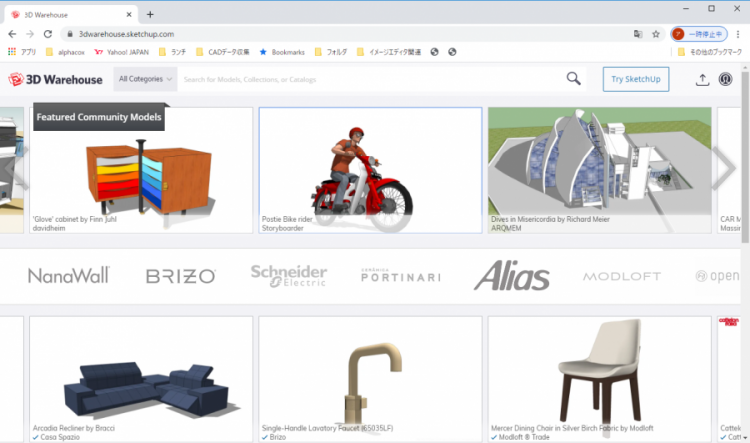
上記からコンテンツを選択して「ダウンロード」ボタンをクリックすると以下のようなサインインを求めるメッセージが表示されます。
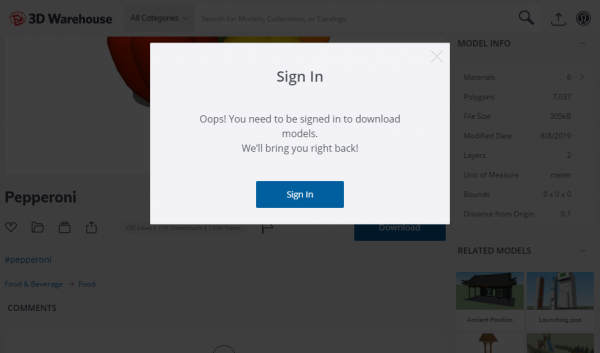
「Sign In」をクリックしますと3つのボタンがあります。
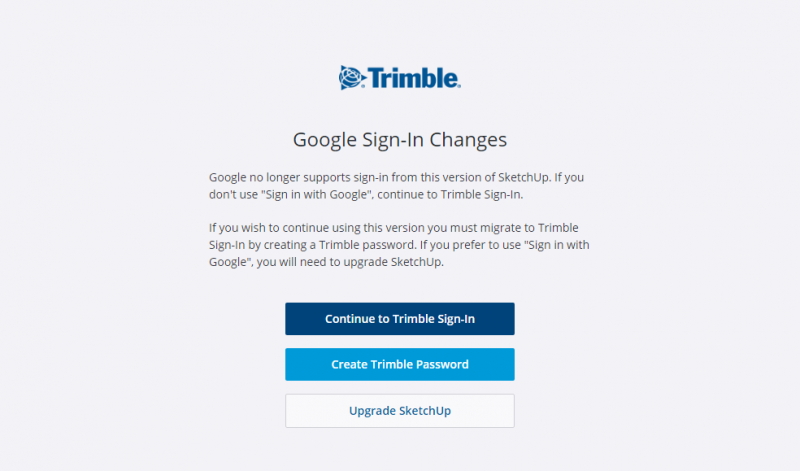
TrimbleIDをお持ちの場合、「Continue to Trimble Sign-in」ボタンをクリックし、サインインをしていただきますとSketchUpからお使いいただくことが可能です。
「Create Trimble Password」ボタンをクリックし、TrimbleIDを取得していただきサインインをしていただきますとSketchUpからお使いいただくことが可能です。
(TrimbleID取得方法は後述の解説をお読み下さい。)
(「Upgrade SketchUp」ボタンをクリックしますと開発元のページが表示されますがこちらへのアクセスは不要です。)
対処方法
サインインの方法は2つあります。
ブラウザにて3DWarehouseを使用
お急ぎの場合、ウェブブラウザから3DWarehouseにアクセスをしていただきますと、Googleアカウントでサインインをしてお使いいただくことが可能です。
https://3dwarehouse.sketchup.com/?hl=ja
Googleカウントをお持ちの場合は以下の手順でご使用下さい。
1.コンテンツのダウンロードボタンをクリックするとサインインを求められます。「Sign In」ボタンをクリックします。

2.サインイン画面が表示されますので「Sign In with Google」をクリックして進んで下さい。

3.Googleアカウントのサインイン画面が表示されますのでお持ちのGoogleアカウントのメールアドレス、パスワードを入力して、サインインを完了して下さい。
4.サインインができましたらコンテンツページの「Download」ボタンにてダウンロードを行うSketchUpのバージョンを選択して下さい。
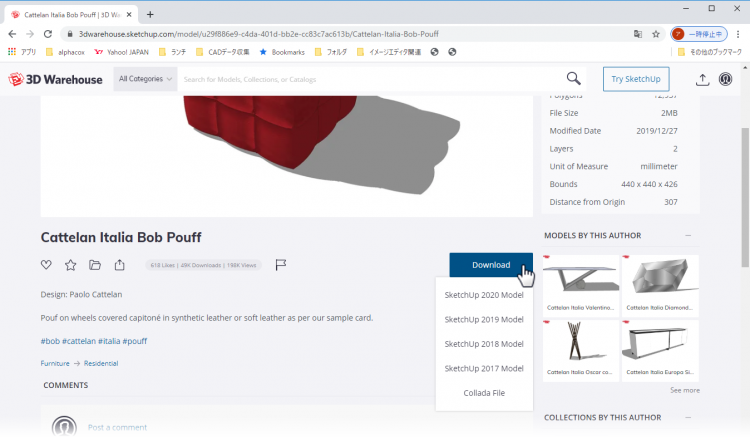
選択したSketchUpのバージョンで開くことができるskpファイルがダウンロードされます。
(ダウンロードしたskpファイルのバージョン以上でしたら開くことが可能です。)
3DWarehous (3Dギャラリー)の仕様変更は開発元の意向でございます。
お使いのお客様にはお手数をおかけいたします。何卒よろしくお願いいたします。


